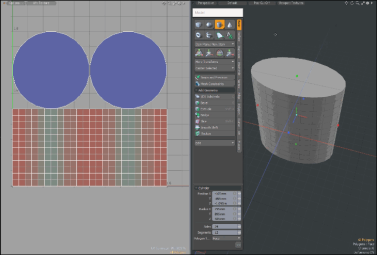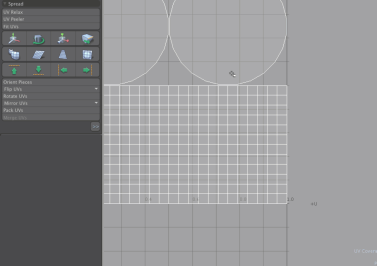検索はキーワードに基づいています。
例:「手順」
自然言語で検索しないでください
例:「新しいプロシージャを作成するにはどうすればよいですか?」
UVマップの操作
UVマッピングは、ボリュームと形状を持つ3Dサーフェスをフラットな2Dテクスチャイメージに変換するプロセスです。それがどのように機能するかを視覚化する方法は、ギフトとして包装されたオブジェクトを考えることです。UVマップは、オブジェクトを慎重にアンラップし、包装紙を平らに押すことと似ています(UVマップと同じ制約を持つ地球のマップのように)。
UVマッピングプロセスを実際に実行するには、ある程度の科学と多くの芸術が必要ですが、モデリング、テクスチャリング、またはレンダリングのように、ツールを理解することはプロセスを理解する上で重要な部分です。Modoは、UVマッピングプロセスを簡略化して、面倒な作業をはるかに簡単にするさまざまな機能を提供します。
UVについて
UVマップ値は、関連付けられた頂点内に格納されている2Dテクスチャ上の位置座標です。にModo、これらの座標は、浮動小数点数が提供する特別な精度のための浮動小数点値(小数点付きの数値)です。のUV Mapビューポートはグリッド上に2D位置の値をプロットし、エッジとポリゴンを含むため、2Dジオメトリマップが3D対応物とどのように関連しているかを簡単に確認できます。Modo通常、これらの数値は、テクスチャの通常のスペース(またはホーム)位置としてグリッドの0-1領域に限定されます。UVマップを使用して適用されたテクスチャは、常に0-1の空間全体を塗りつぶします。この領域の外側の部分はテクスチャを繰り返します。(地図をタイル表示する方法を制御しますテクスチャロケータ。)この単一の象限内にマップ値を制限することにより、位置を制御し、不要なオーバーラップを回避できます。オーバーラップは、テクスチャのベイク時にエラーを引き起こす可能性があるためです。。0から1のスペースよりも大きいUV値をスケーリングすることにより、サーフェス上のイメージのタイリングを正確に制御できます。Modo UV空間内のジオメトリの位置に関する特定の制約はありません。
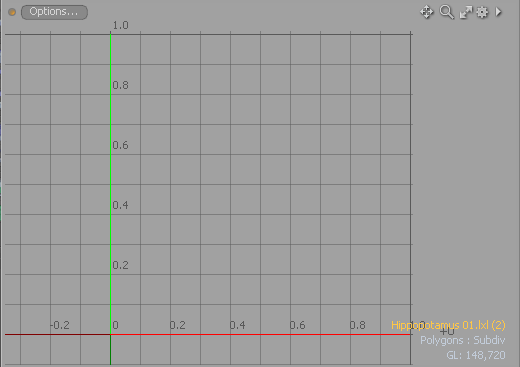
考えられる混乱のポイントは、UV編集ビューポートの形状です。そしてそれが画像のアスペクト比にどのように関係するか。UVウィンドウは正方形であるため、UVマップされた画像も正方形である必要があると想定する場合があります。これはそうではありません。画像のサイズ、アスペクト比、解像度は任意です。Modoそれでも、常に画像はUVグリッドの0-1スペースにマップされます。非常に広いまたは非常に高い画像の場合、 Modoテクスチャ全体に比例して値を配置します。これが、値をパーセンテージと見なしたくなる理由です。たとえば、浮動小数点値.5は実質的に50%の位置であり、 Modo画像のサイズや形状に関係なく、その頂点を画像の中央に配置します。そうすることで、UVマッピングが正確で価値のあるものになります。正方形以外の画像をUVビューポートに表示すると、 Modo画像を変形して0-1のスペースを埋めます。また、 Use Aspect Ratioビューポートのオプションで、UVスペースビューを変形して、画像のアスペクト比を適切に表示します。
UVビューポートの右下隅に、 Modoジオメトリでカバーされている全領域の均一なUV空間の量を表すカバレッジ情報を表示します。この情報は、ターゲットサーフェスで使用されているテクスチャスペースの量を最大化するときに役立ちます。詳細については、 UVカバレッジの確認。
UVマップの作成
多くの場合、Texture Locatorのテクスチャプロジェクションモードは、テクスチャレイヤーをサーフェスに適用するために必要なコントロールを提供します。UVマップは、高精度のテクスチャマッピングを必要とするサーフェスにのみ必要です(たとえば、有機キャラクターのモデリング、特定の方法でのボトルへのロゴの適用、または特異な形状を持つモデルの操作など)。UVマップは、リアルタイムゲームエンジンやオブジェクト間ベイクにも必要です。テクスチャレイヤをサーフェスに適用する予定がない場合は、UVマップは不要です。
でマップを生成および編集しますUV編集メイン(デフォルト)インターフェースのタブ。専用のUV編集ビューポートから、頻繁に使用するツールやコマンドにすばやくアクセスできます。で作業するときUVビューポート、3Dビューポートとほぼ同じツール、モード、機能が適用されます。変換ツール、モデリングツール、さらにはスカルプトツールを使用して、UVマップを編集できます。ほとんどのツールと機能は同じですが、一部のツールは動作が異なります。たとえば、幾何トポロジーに関係なく、 Select Connected関数は、UVアイランドの接続された領域を、 UVビューポート。(UVアイランドは、UVマップ内のポリゴンの接続されたグループです。)
UVマップを作成するには、まず値を格納する頂点マップを選択または定義します。UVマップは、別のタイプの頂点マップであり、 Listsビューポート。詳細については、 頂点マップの操作トピック。で適切なマップタイプを指定したら、 Listsビューポートでは、マップするポリゴンを選択して、ツールやコマンドを呼び出すことができます。次のようなインタラクティブツールの場合Unwrap、3Dビューポートで直接値を調整し、UVマップのリアルタイム更新をUVビューポート。
マップの作成に使用するツールまたはプロセスは、表面の形状によって異なります。幾何学的形状(缶やボックスなど)では、プロジェクションツールを使用します。これは、テクスチャロケータ(たとえば、 SphericalそしてPlanar)。有機的な形状の場合は、 UVアンラップすぐに良い結果を生み出すツール。長く曲がっているオブジェクト(ベルトなど)は、 UVピーラー均一な間隔で正確なマップを作成するツールの機能。多くの場合、特定のツールによって生成された結果は適切であり、他のタスクに移動できます。他の場合には、結果はさらに改良するための出発点となります。モデルに応じて、デフォルトのマップはModoのプリミティブジオメトリは、使用目的に適さないか、最適ではない場合があります。
缶のUVマップを作成する基本的な例をビデオで見ることができます。ご覧のとおり、マップのレイアウト自体は、ジオメトリの使用方法に大きく依存しています。一般に、浮上が容易になるように設定します。レイアウトについて従うべき一定の規則はありません。UVアイランド(UVマップのジオメトリのグループ化された領域)は、UVマップのどこにでも配置できます。いくつかのガイドラインがあります。これらのガイドラインは厳密な規則ではありませんが、UVマップを作成するときに役立ちます。
シームを最小化
継ぎ目は、UVアイランド間のジオメトリのエッジ(またはブレイク)であり、ほとんどのモデルで避けられません。継ぎ目が原因で、ペイントやイメージベースのスカルプトで問題が発生することがあります。可能であれば、目立たない場所に継ぎ目を定義します。たとえば、人間のキャラクターの場合、これは脚と太ももの股下、腕の下、頭の後ろ、背中の下などです。正面から見ると、これらの縫い目のほとんどが見えなくなります。モデルにビューから非表示にできない継ぎ目がある場合、次のような画像コマンドを使用しますUVボーダーを拡張シームの外観を最小限に抑えるため。また、必要に応じて島を少なくすると、継ぎ目の数が減ります。
歪みの管理
UVマッピングの2つの目標は、継ぎ目をなくす(または減らす)ことと、ストレッチによる歪みを最小限に抑えることです。残念ながら、これら2つは相互に排他的ではありません。ゆがみは、UVマッピングの現実です。歪みを完全になくすには、UVシームを増やす必要があります。幸いにも、 Modoには、歪みの管理に役立ついくつかのツールと機能があります。まず、 Show DistortionsのチェックボックスUVビューポート。有効にすると、 Modoは、隣接するポリゴンとの関係でポリゴンの歪み(たとえば、スケーリングまたはストレッチされたポリゴン)を示すジオメトリ上のカラーオーバーレイを示しています。最小の歪みでマップ内の他のサイズに最も近いポリゴンは、中間の灰色/緑色を表示します。歪んだ小さい相対ポリゴンは赤にフェードします。歪んだ大きな相対ポリゴンは青で表示されます。3Dビューポートで歪みの色を確認するには、 Vertex Mapビューポートスタイルを選択し、 UV Distortionで生成された名前付きの頂点マップOther Mapsの見出し頂点マップリストビューポート。問題のある領域がどこにあるかがわかると、問題を最小限に抑えるためのアクションを実行できます。のUVリラックスツールは、歪みを減らすのに最適なツールです。中距離の状況が得られるまで、データをリラックスして隣接するポリゴンを引っ張ったり引っ張ったりして、マップをマッサージします。リラックスの適用を制限できますを使用してフォールオフの使用同様に。
ヒント: 使用Distortion Compensation同じ半径値を持たないプリミティブを作成するときのオプション。UVポリゴンのアスペクト比と関連するエリアサイズは、3Dポリゴンに準拠しています。デフォルトでは、プリミティブに対して生成されたUVは歪んで、赤と青で表示されます。 UVレイアウト。歪みを表示するには、UVビューポートで、 Options...次に有効にしますShow Distortion。
の有効化Distortion Compensation歪みを自動的に減らし、よりクリーンなUVを生成するオプション。この機能は、最終的な値を確定する前にプリミティブの属性を編集するときにリアルタイムで機能します。
このオプションは、次のプリミティブに適用されます。 キューブ、 シリンダー 、 カプセル 、 球 、 トーラス 、および楕円。
下の画像をクリックしてアニメーションをご覧ください。
概要については、このビデオをご覧ください。
一貫したテクスチャ密度
ほとんどの場合、イメージマップのピクセル密度がサーフェス全体に均等に分散している場合、モデルは最もよく見えます。たとえば、球の場合、円周は画像が上から下に折り返される距離の2倍であるため、画像マップは均一なピクセル密度の場合の高さの2倍の幅にする必要があります。また、画像内のピクセル数を最大限に活用するために、UVアイランドをできるだけ近づけることもできます。島の間の大きなギャップはテクスチャ空間を浪費します。一時的なグリッドまたはチェッカーボードパターンをオブジェクトにマッピングして、テクスチャの密度の一貫性を視覚的に直接フィードバックすることができます。あなたは使うことができますUV Checkの画像Materials > Miscellaneousフォルダ(からModoコンテンツのダウンロード)。
イメージマップを考慮に入れる
UVマップを作成するときは、サーフェスに適用する予定のテクスチャマップを考慮することが重要です。テクスチャマップのサイズとアスペクト比とは何ですか? たとえば、高さよりもはるかに広い長方形の標識のUVマップを作成する場合は、最終的な画像を適切なサイズとアスペクト比にすることをお勧めします。これは、後で編集する必要がある場合に特に当てはまります。この場合、ジオメトリは正方形に押しつぶされて表示されますUVビューポートですが、画像は期待どおりにレンダリングされます。
オリエンテーションは重要ですか?
ほとんどの場合、個々の島の方向は任意ですが、場合によってはそれが重要になることがあります。たとえば、顔を3Dで直接テクスチャリングする場合、ペイントツールがピクセルを画像に適切に投影します。この場合、UVマップ内の位置は重要ではありません。ただし、別のプログラム(Photoshopなど)で編集する必要がある場合は、顔が斜めではなく上下にまっすぐになっている方が簡単に編集できます。
UVのオーバーラップ
UVのオーバーラップは必ずしも悪いとは限りません。たとえば、オーバーラップする各パーツに異なるマテリアルタグがある場合、オーバーラップは問題ありません。これにより、頂点マップの総数が減り、モデルが簡略化されるためです。重心マップ(ここでModo個々のポリゴンを0〜1のUV空間全体にマップします)は、画像のタイリングを制御するのに役立ちます。ゲームのテクスチャメモリは増加し続けますが、キャラクターの半分をモデル化してテクスチャ化し、それをミラーリング(UVオーバーラップを作成)してテクスチャ解像度を効果的に2倍にし、画像サイズを半分にします。。テクスチャを焼き出すとき、UVがオーバーラップするとエラーが発生します。そのような場合は、重複を避けてください。
ヒント: オーバーラップしているポリゴンを移動する場合は、 Transformツール。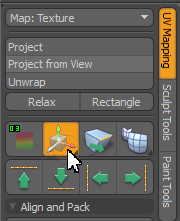
最初に、移動するポリゴンの数を選択しますUVビューポートをクリックして、 Move selected along any axis左パネルのツールバーのボタン。のTransformツールのプロパティはツールバーに一覧表示されます。アクティブにすると、ハンドルがUVビューポート。選択したポリゴンを移動するか、 Tear Off選択したポリゴンを分離して新しい位置に移動するオプション。押し続けるCtrl/Cmd + Shiftキーをドラッグすると、一時的にTear Offモード。
下の画像をクリックすると、このワークフローを示すアニメーションが表示されます。
ツールについて知る
Modoには広範なツールボックスがあり、特に頂点マップを操作するためのものです。あなたが何に精通していない場合Modoあなたができることを制限するかもしれません。各ツールの説明を、 UVマッピングトピック。
マップの適用
テクスチャを適用するときに主にUVマップを使用するため、マップを作成すると、それがVertex Maps窓下UV Mapsセクション。実際にマップを使用するには、最初にテクスチャレイヤーをイメージマップまたはプロシージャテクスチャとして適用します。適用すると、関連するテクスチャロケータにItem Listタブ、またはシェーダーツリー。(これをクリックするには、 +レイヤー名の横にあるアイコン)。ロケーターのプロパティ、設定UV MapとしてProjection Type。次に、特定のマップを選択できます。(Modo UVのあるジオメトリにイメージマップを適用すると、適切なマップが自動的に選択されます、ただし次の場合は代替マップを指定する必要がありますModo間違ったものを選択します。)
UVマップは、異方性シェーディングを適用する場合にも役立ちます(これはイメージマップによってさらに制御できます)。UVマップを適用すると、 U (水平方向)は、異方性シェーディングが続く長さを定義します。いつでも必要なマップを指定できますAnisotropy素材アイテムの設定は上記0%。
最後に、UVマップを使用して、特定のモデリングタスクを簡略化できます。多くの場合、UVマップをジオメトリに適用して視覚的な補助として機能させる方が簡単な場合があります。次に、マップを別のタイプの頂点マップ(ウェイトマップなど)に変換し、フォールオフとして適用できます。たとえば、スパイラル上でUVピーラーツールを使用します。すると、 Modoフォームの輪郭に沿った線形タイプのUVマップを作成します。次に、これをウェイトマップに変換できます。 頂点マップ数学ツール。最後に、結果の重みを落ちるへ押すスパイラルをその長さに沿ってスケールするツール。
ヒント: UVマップの不連続な頂点は、モデル内の単一の頂点ですが、UVマップに2つの位置があります。(これらは、別々のUVアイランドに分割された共有エッジに由来します。) Modoの不連続な頂点とエッジを示しますUV関連する頂点またはエッジを見つけやすくするための明るいラベンダー色のビューポート。
役に立たなかったのでごめんなさい
なぜこれが役に立たなかったのですか? (当てはまるもの全てをご確認ください)
ご意見をいただきありがとうございます。
探しているものが見つからない場合、またはワークフローに関する質問がある場合は、お試しくださいファウンドリサポート。
学習コンテンツを改善する方法についてご意見がございましたら、下のボタンを使用してドキュメントチームにメールでお問い合わせください。
フィードバックをお寄せいただきありがとうございます。